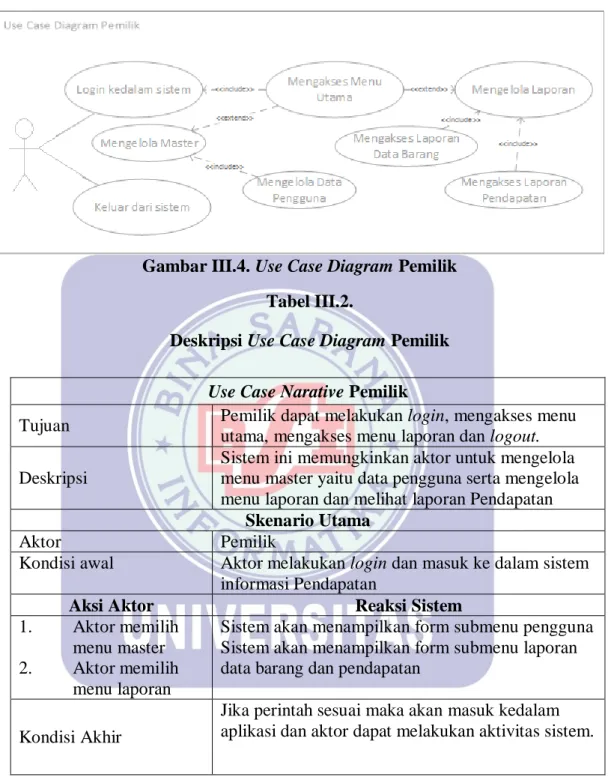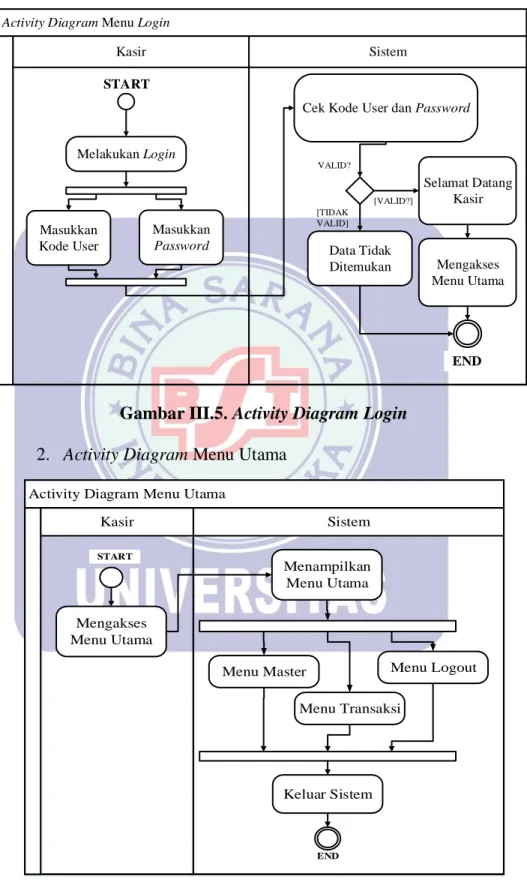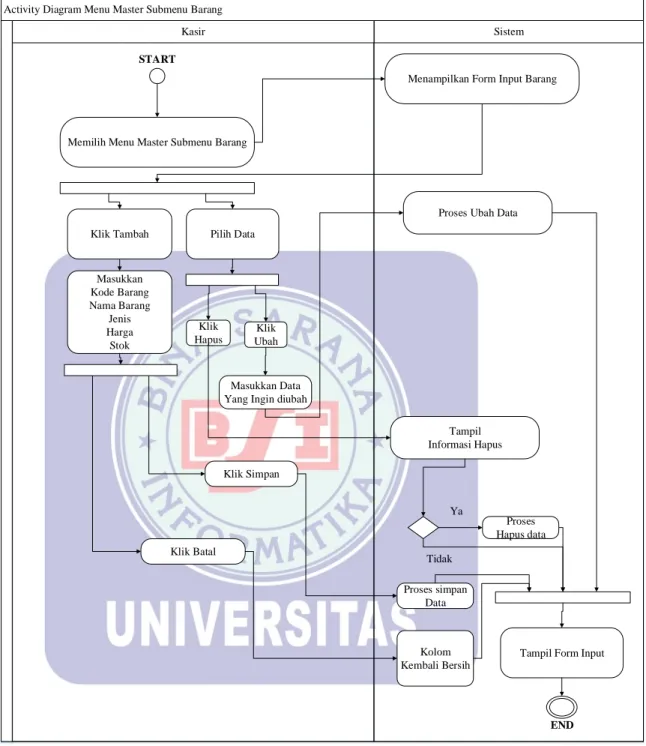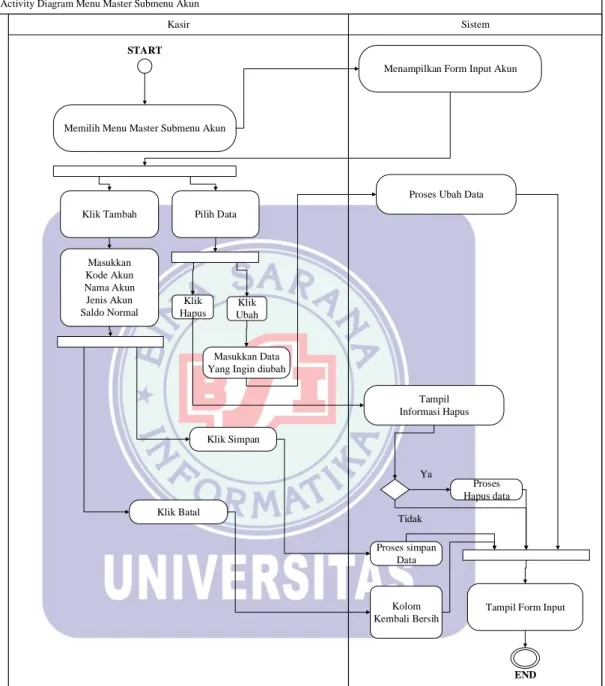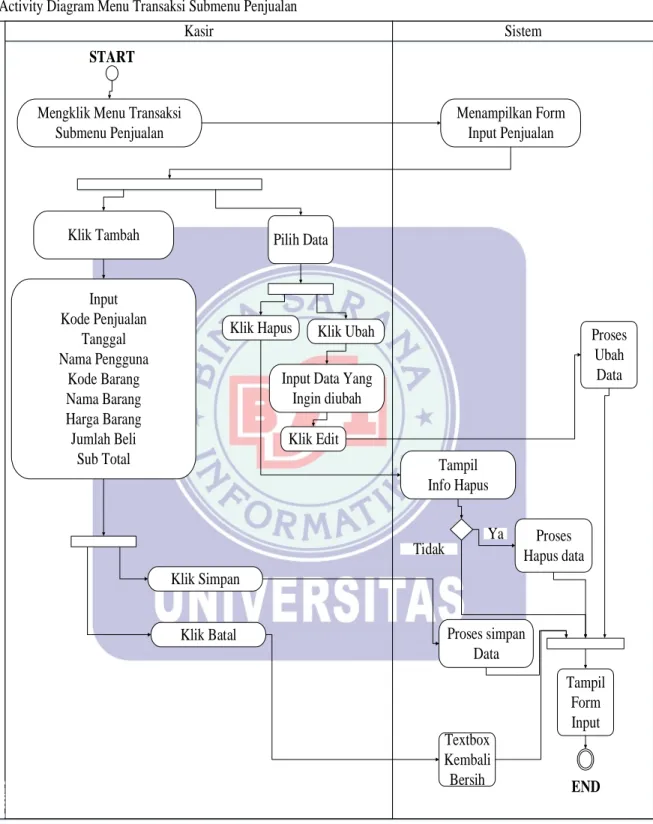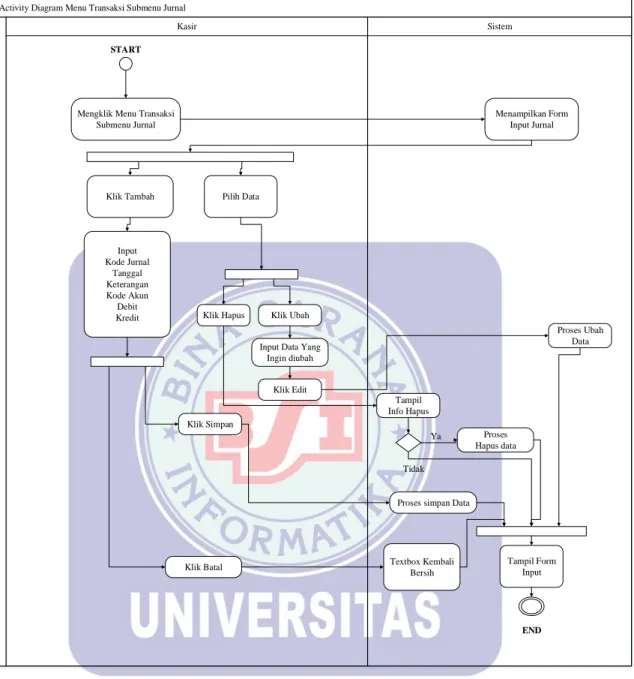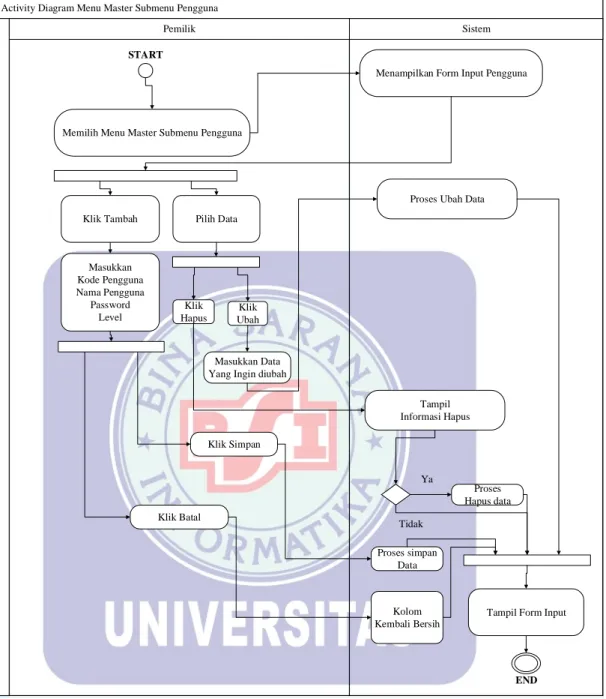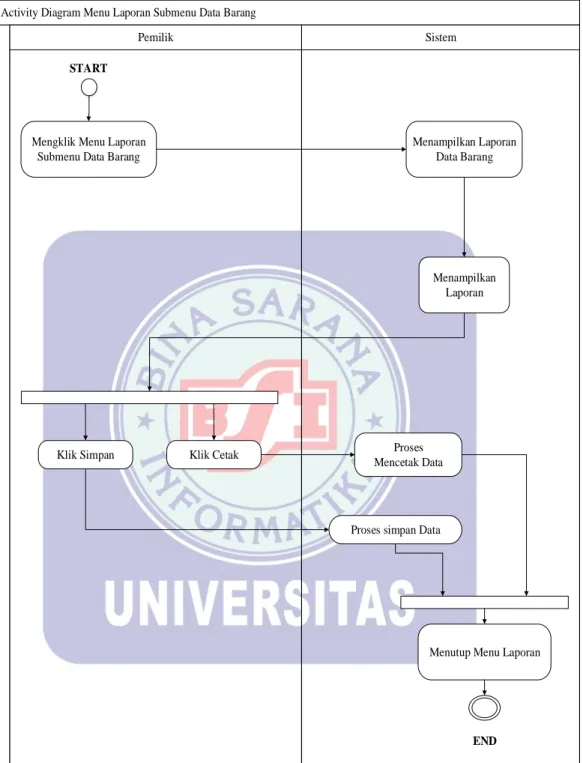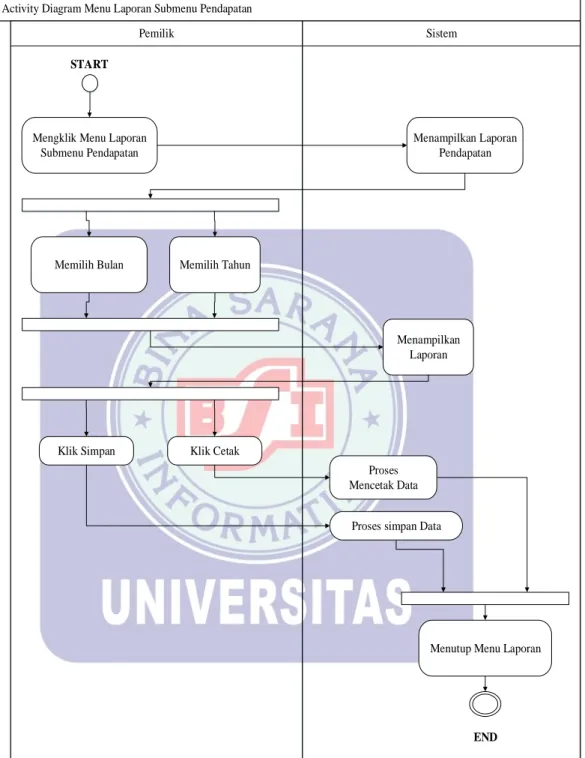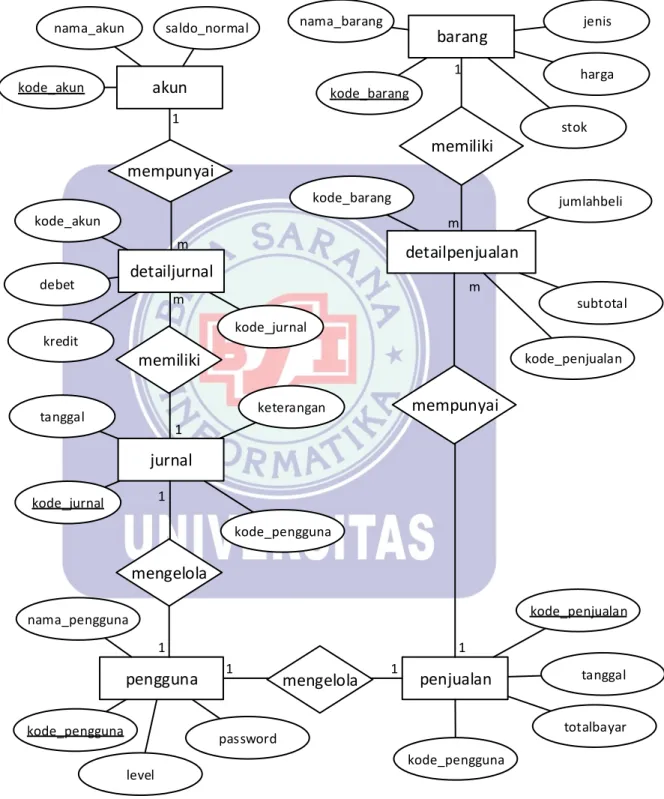20
PEMBAHASAN
3.1 Tinjauan Perusahaan 3.1.1 Sejarah Perusahaan
Usaha Dagang (UD) Mutiara Sayur merupakan perusahaan dagang yang menjual sayur sayuran segar. UD Mutiara Sayur didirikan oleh bapak Ustad Wahyudin yang beralamat di perumahan terang sari blok D1/02, Desa Cibalong Sari, Kecamatan Klari Kabupaten Karawang. Perusahaan ini mulai berdiri dan berproses pada tahun 2012. Perusahaan ini fokus utamanya hanya kepada penjualan sayur sayuran dan ikan. Sebelum menjadi UD bapak ustad wahyudin berjualan keliling menggunakan roda dari perumahan ke perumahan bermodalkan Rp. 300.000 dengan hasil yang sangat minim dan tidak menentu tapi dengan tekad yg kuat kini Bapak Ustad Wahyudin bisa membangun dan mengembangkan penjualan sayuran sangaat pesat dari bermodalkan Rp. 300,000 kini menjadi Rp.4.000.000 perhari dengan pendapatan yang sangat memuaskan dan kini lapak nya di beri nama dengan UD Mutiara Sayur.
3.1.2 Struktur Organisasi dan Fungsi
Adapun struktur organisasi yang ada di UD. Mutiara Sayur adalah sebagai berikut:
Kepala
Bendahara Sekretaris Pegawai
Sumber: UD Mutiara Sayur
Gambar III. 1. Struktur Organisasi
Berikut ini penjelasan tugas dari masing-masing jabatan sesuai dengan fungsi dan wewenang dari tiap bagian yang terdapat pada struktur organisasi UD Mutiara Sayur adalah:
1. Kepala
Kepala adalah fungsi tertinggi di dalam organisasi. Bertugas mengawasi dan memantau setiap aktiftas yang ada di perusahaan.
2. Bendahara
Bendahara bertugas mengawasi serta bertanggung jawab atas setiap kegiatan keuangan yang ada. Dalam menjalankan tugasnya bendahara bertugas membuat laporan keuangan baik itu transaksi yang masuk maupun transaksi yang keluar untuk di serahkan kepada Kepala. Selain itu tugas bendahara serta asisten bendahara yaitu membuat persetujuan dan membuat laporan keuangan bulanan.
3. Sekretaris
Sekretaris bertugas mengawasi serta bertanggung jawab atas setiap kegiatan yang ada. Dalam menjalankan tugasnya sekretaris dibantu oleh asisten sekretaris yang bertugas membuat laporan kerja untuk di serahkan kepada Kepala. Selain itu tugas sekretaris serta asisten sekretaris yaitu membuat persetujuan dan membuat laporan bulanan.
4. Pegawai
Pegawai bertugas untuk menangani langsung / mengeksekusi permintaan pelanggan.
3.2 Tinjauan Kasus
Tinjauan kasus disini penulis menjelaskan tentang proses-proses yang terjadi pada saat pengelolaan pendapatan.
3.2.1 Proses Bisnis Sistem Berjalan
1. Proses Pemesanan
Pelanggan membuat lalu memberikan permintaan dan diserahkan ke pegawai menerima dan mencatat permintaan, lalu mencarikan stok sesuai permintaan. Jika stok tersedia maka pegawai akan memberikan informasi tersedia dan membawakan barang sesuai permintaan. Jika tidak tersedia maka pegawai akan memberikan informasi stok sedang kosong dan pelanggan menerima informasi tersebut. Bila stok tersedia pegawai membawa barang ke pelanggan lalu pelanggan menerima sesuai pesanan kemudian mengecek kembali pesanan. Lalu bisa juga pelanggan mencari barang yang dicari secara mandiri kemudian membawakannya ke pegawai untuk dihitung.
2. Proses Pembayaran
Pegawai mulai menghitung jumlah barang yang dibeli oleh pelanggan lalu pelanggan melakukan pembayaran, pegawai menerima pembayaran tersebut lalu
membuatkan nota / bukti transaksi rangkap dua, nota pertama untuk pelanggan dan nota kedua untuk disimpan sebagai arsip, pegawai lalu memberikan barang yang dibeli pelanggan dan juga nota.
3. Proses Pembuatan Laporan
Nota yang telah diarsip kemudian dikumpulkan dan dibuatkan laporan bulanan lalu diserahkan kepada kepala.
3.2.2 Activity Diagram
Sumber: Data Olahan Penulis
3.2.3 Dokumen Masukkan
Spesifikasi bentuk dokumen masukan adalah segala bentuk masukan yang dibentk oleh sistem, dimana setiap masukkan dirinci sebagai berikut:
1. Nama Dokumen : Permintaan Barang
Fungsi : Sebagai petunjuk pemintaan barang
Sumber : Pelanggan
Tujuan : Pegawai
Media : Kertas
Jumlah : Satu Lembar
Frekuensi : Setiap ada pemesanan dari pelanggan
Format : Lampiran A-1
3.2.4 Dokumen Keluaran
Berisikan mengenai gambaran keluaran yang dikeluarkan oleh sistem, dimana setiap keluaran dirinci sebagai berikut:
1. Nama Dokumen : Nota Penjualan
Fungsi : Sebagai bukti pembayaran
Sumber : Pegawai
Tujuan : Pelanggan
Jumlah : Satu Lembar
Frekuensi : Setiap ada transaksi
Format : Lampiran B-1
2. Nama Dokumen : Laporan Penjualan Bulanan
Fungsi : Sebagai laporan Penjualan
Sumber : Pegawai
Tujuan : Kepala
Media : Kertas
Jumlah : 1-2 Lembar
Frekuensi : Setiap bulan
Format : Lampiran B-1
3.2.5 Permasalahan Pokok
Pada proses bisnis berjalan pendapatan pada UD Mutiara Sayur ini sudah tertata cukup baik namun penulis menyimpulkan bahwa proses bisnis berjalan dan pelaksanaannya belum efisien karena sistem yang digunakan masih menggunakan sistem manual dan belum terkomputerisasi. Adapun permasalahan yang terdapat pada UD Mutiara Sayur adalah sebagai berikut:
1. Pengolahan data yang masih tulis tangan, sering terjadi kesalahan dalam pencatatan penjualan seperti nominal harga atau nama barang,
kemudian rincian pembayaran sehingga menyulitkan kasir untuk menyusun laporan pendapatan dengan cepat, tepat dan akurat.
2. Penyimpanan data atau file yang ada pada UD Mutiara Sayur masih tercampur menumpuk dengan data yang lain sehingga menyulitkan dalam pencarian data yang dibutuhkan.
3. Saat pembuatan laporan perhari kasir mesti mencatat ulang pertransaksi sehingga menghabiskan waktu terlalu lama.
4. Dalam pembuatan laporan periode akuntansi sering terjadi hilangnya catatan dikarenakan rekapan harian yang tidak lengkap dan bukti nota yang sudah menumpuk.
3.2.6 Pemecahan Masalah
Dari permasalahan yang terkait dengan pendapatan yang ada pada UD Mutiara Sayur adapun penyelesaian permasalahan adalah sebagai berikut:
1. Mengubah sistem pencatatan transaksi dan pembuatan laporan menjadi sistem yang terkomputerisasi. Agar dapat lebih efesien dan efektif dalam pencatatan transaksi dan pembuatan laporan.
2. Mengubah sistem yang manual menjadi sistem yang terkomputerisasi Java dengan menggunakan aplikasi Netbeans IDE 8.1 dengan Database MySQL sebagai media penyimpanan, agar data yang tersimpan terjaga keamanan, lebih efesien, dan efektif dibanding penyimpanan secara manual. Dengan adanya sistem yang terkomputerisasi dapat meminimalisasi adanya kesalahan dan tidak harus menulis laporan pendapatan setiap bulannya di kertas.
3.3 Analisa Kebutuhan Software 3.3.1 Analisa Kebutuhan
A. Kasir
A1. Kasir Login
A2. Kasir Mengakses Menu Utama
A2.1. Kasir Mengakses Menu Master a) Kasir Mengelola Data Barang b) Kasir Mengelola Data Akun A.2.2. Kasir Mengakses Menu Transaksi a) Kasir Mengelola Penjualan b) Kasir Mengelola Jurnal A.3. Kasir Logout
P. Pemilik
P1. Pemilik Login
P2. Pemilik Mengakses Menu Utama P.2.1. Pemilik Mengakses Menu Master a) Pemilik Mengelola Data Pengguna P.2.2. Pemilik Mengakses Menu Laporan a) Pemilik Mengakses Laporan Data Barang b) Pemilik Mengakses Laporan Pendapatan P.3. Pemilik Logout
3.3.2 Use Case Diagram
A. Use Case Diagram Kasir
Gambar III.3. Use Case Diagram Kasir Tabel III.1.
Deskripsi Use Case Diagram Kasir
Use Case Narative Kasir
Tujuan
Kasir dapat melakukan login, mengakses menu utama, mengakses menu master, mengakses menu transaksi.
Deskripsi
Sistem ini memungkinkan aktor untuk mengelola menu master mulai dari submenu barang dan akun serta menu transaksi yaitu penjualan dan jurnal
Skenario Utama
Aktor Kasir
Kondisi awal Aktor melakukan login dan masuk ke dalam sistem
Aksi Aktor Reaksi Sistem
1. Aktor memilih menu master
2. Aktor memilih menu transaksi
Sistem akan menampilkan form submenu barang Sistem akan menampilkan form submenu akun Sistem akan menampilkan form submenu penjualan
Sistem akan menampilkan form submenu jurnal Kondisi Akhir
Jika perintah sesuai maka akan masuk ke dalam aplikasi dan aktor dapat melakukan aktivitas sistem.
B. Use Case Diagram Pemilik
Gambar III.4. Use Case Diagram Pemilik Tabel III.2.
Deskripsi Use Case Diagram Pemilik
Use Case Narative Pemilik
Tujuan Pemilik dapat melakukan login, mengakses menu utama, mengakses menu laporan dan logout. Deskripsi
Sistem ini memungkinkan aktor untuk mengelola menu master yaitu data pengguna serta mengelola menu laporan dan melihat laporan Pendapatan
Skenario Utama
Aktor Pemilik
Kondisi awal Aktor melakukan login dan masuk ke dalam sistem informasi Pendapatan
Aksi Aktor Reaksi Sistem
1. Aktor memilih menu master 2. Aktor memilih
menu laporan
Sistem akan menampilkan form submenu pengguna Sistem akan menampilkan form submenu laporan data barang dan pendapatan
Kondisi Akhir
Jika perintah sesuai maka akan masuk kedalam aplikasi dan aktor dapat melakukan aktivitas sistem.
3.3.3 Activity Diagram
1. Activity Diagram Menu Login
Activity Diagram Menu Login
Sistem Kasir START Melakukan Login Masukkan Kode User Masukkan Password
Cek Kode User dan Password
Selamat Datang Kasir Data Tidak Ditemukan VALID? [VALID?] END [TIDAK VALID] Mengakses Menu Utama
Gambar III.5. Activity Diagram Login
2. Activity Diagram Menu Utama
Activity Diagram Menu Utama
Sistem Kasir P ha se START Mengakses Menu Utama Menampilkan Menu Utama Menu Master Menu Transaksi Keluar Sistem END Menu Logout
3. Activity Diagram Menu Barang
Activity Diagram Menu Master Submenu Barang
Sistem Kasir P ha se START
Memilih Menu Master Submenu Barang
Menampilkan Form Input Barang
Tampil Form Input Proses Ubah Data
Klik Ubah Klik Hapus END Tidak Ya Klik Tambah Pilih Data
Masukkan Data Yang Ingin diubah
Tampil Informasi Hapus Proses Hapus data Klik Simpan Proses simpan Data Kolom Kembali Bersih Masukkan Kode Barang Nama Barang Jenis Harga Stok Klik Batal
4. Activity Diagram Menu Akun Activity Diagram Menu Master Submenu Akun
Sistem Kasir P ha se START
Memilih Menu Master Submenu Akun
Menampilkan Form Input Akun
Tampil Form Input Proses Ubah Data
Klik Ubah Klik Hapus END Tidak Ya Klik Tambah Pilih Data
Masukkan Data Yang Ingin diubah
Tampil Informasi Hapus Proses Hapus data Klik Simpan Proses simpan Data Kolom Kembali Bersih Masukkan Kode Akun Nama Akun Jenis Akun Saldo Normal Klik Batal
5. Activity Diagram Menu Penjualan
Activity Diagram Menu Transaksi Submenu Penjualan
Sistem Kasir P ha s e START
Mengklik Menu Transaksi Submenu Penjualan Menampilkan Form Input Penjualan Tampil Form Input Proses Ubah Data Klik Ubah Klik Hapus END Tidak Ya
Klik Tambah Pilih Data
Input Data Yang Ingin diubah Tampil Info Hapus Proses Hapus data Klik Simpan Proses simpan Data Textbox Kembali Bersih Input Kode Penjualan Tanggal Nama Pengguna Kode Barang Nama Barang Harga Barang Jumlah Beli Sub Total Klik Batal Klik Edit
6. Activity Diagram Menu Jurnal
Activity Diagram Menu Transaksi Submenu Jurnal
Sistem Kasir P ha se START
Mengklik Menu Transaksi Submenu Jurnal Menampilkan Form Input Jurnal Tampil Form Input Proses Ubah Data Klik Ubah Klik Hapus END Tidak Ya Klik Tambah Pilih Data
Input Data Yang Ingin diubah Tampil Info Hapus Proses Hapus data Klik Simpan
Proses simpan Data
Textbox Kembali Bersih Input Kode Jurnal Tanggal Keterangan Kode Akun Debit Kredit Klik Batal Klik Edit
7. Activity Diagram Menu Pengguna Activity Diagram Menu Master Submenu Pengguna
Sistem Pemilik P ha se START
Memilih Menu Master Submenu Pengguna
Menampilkan Form Input Pengguna
Tampil Form Input Proses Ubah Data
Klik Ubah Klik Hapus END Tidak Ya Klik Tambah Pilih Data
Masukkan Data Yang Ingin diubah
Tampil Informasi Hapus Proses Hapus data Klik Simpan Proses simpan Data Kolom Kembali Bersih Masukkan Kode Pengguna Nama Pengguna Password Level Klik Batal
8. Activity Diagram Laporan Data Barang
Activity Diagram Menu Laporan Submenu Data Barang
Sistem Pemilik P ha se START
Mengklik Menu Laporan Submenu Data Barang
Menampilkan Laporan Data Barang
Menutup Menu Laporan Klik Cetak
END
Proses Mencetak Data Klik Simpan
Proses simpan Data
Menampilkan Laporan
9. Activity Diagram Laporan Pendapatan
Activity Diagram Menu Laporan Submenu Pendapatan
Sistem Pemilik P ha se START
Mengklik Menu Laporan Submenu Pendapatan
Menampilkan Laporan Pendapatan
Menutup Menu Laporan Klik Cetak
END
Memilih Bulan Memilih Tahun
Proses Mencetak Data Klik Simpan
Proses simpan Data Menampilkan
Laporan
3.4 Desain
3.4.1 Entity Relationship Diagram (ERD)
akun mempunyai detailjurnal memiliki jurnal pengguna kode_akun nama_akun saldo_normal kode_akun kode_jurnal debet kredit kode_jurnal tanggal keterangan kode_pengguna kode_pengguna nama_pengguna password level penjualan kode_pengguna totalbayar kode_penjualan tanggal mengelola mempunyai detailpenjualan kode_penjualan subtotal jumlahbeli kode_barang memiliki barang kode_barang nama_barang jenis harga stok 1 mengelola m m m m 1 1 1 1 1 1 1
3.4.2 Logical Record Structured (LRS) akun detailjurnal jurnal barang detailpenjualan penjualan pengguna kode_akun Varchar(8) PK nama_akun Varchar(30) saldo_normal Varchar(6) kode_jurnal Varchar(15) FK debet int kredit int kode_akun Varchar(8) FK kode_jurnal Varchar(15) PK tanggal Varchar(30) keterangan Varchar(30) kode_pengguna Varchar(8) FK kode_barang Varchar(8) PK nama_barang Varchar(30) harga Int kode_penjualan Varchar(15) FK jumlahbeli int subtotal int kode_barang Varchar(8) FK kode_penjualan Varchar(15) PK tanggal Varchar(30) totalbayar Int kode_pengguna Varchar(8) FK jenis Varchar(30) stok Int kode_pengguna Varchar(8) PK nama_pengguna Varchar(15) level Varchar(10) password Varchar(30) 1 m m 1 m m 1 1 1 1 1 1
3.4.3 Spesifikasi File
Berikut spesifikasi file yang dibuatkan untuk menguraikan rancangan tabel sistem.
1. Spesifikasi File Pengguna Nama File : pengguna
Akronim : db_pendapatansayur
Fungsi : sebagai penyimpan data pengguna
Tipe File : File Master
Organisasi File : Indexed Sequential
Akses File : Random
Media : Harddisk
Panjang record : 63 Byte
Kunci field : kode_pengguna
Software : MySQL
Tabel III.3. Spesifikasi File Pengguna
No Elemen Data Nama Field Type Size Keterangan
1 Kode Pengguna kode_pengguna Varchar 8 Primary Key 2 Nama Pengguna nama_pengguna Varchar 15
3 Password Password Varchar 30
4 Level Level Varchar 10
Nama File : barang
Akronim : db_pendapatansayur
Fungsi : sebagai penyimpan data barang
Tipe File : File Master
Organisasi File : Indexed Sequential
Akses File : Random
Media : Harddisk
Panjang record : 90 Byte
Kunci field : kode_barang
Software : MySQL
Tabel III.4. Spesifikasi File Barang
No Elemen Data Nama Field Type Size Keterangan
1 Kode Barang kode_barang Varchar 8 Primary Key 2 Nama Barang nama_barang Varchar 30
3 Jenis Barang Jenis_barang Varchar 30
4 Harga Jual Harga_jual Int 11
3. Spesifikasi File Akun Nama File : akun
Akronim : db_pendapatansayur
Fungsi : sebagai penyimpan data akun
Tipe File : File Master
Organisasi File : Indexed Sequential
Akses File : Random
Media : Harddisk
Panjang record : 41 Byte
Kunci field : kode_akun
Software : MySQL
Tabel III.5 Spesifikasi File Akun
No Elemen Data Nama Field Type Size Keterangan
1 Kode Akun kode_barang Varchar 8 Primary Key 2 Nama Barang nama_barang Varchar 30
4. Spesifikasi File Penjualan Nama File : penjualan
Akronim : db_pendapatansayur
Fungsi : sebagai penyimpan data penjualan
Tipe File : File Transaksi
Organisasi File : Indexed Sequential
Akses File : Random
Media : Harddisk
Panjang record : 64 Byte
Kunci field : kode_penjualan
Software : MySQL
Tabel III.6.
Spesifikasi File Penjualan
No Elemen Data Nama Field Type Size Keterangan
1 Kode Penjualan kode_penjualan Varchar 15 Primary Key
2 Tanggal tanggal Varchar 30
3 Total Bayar totalbayar Int 11
5. Spesifikasi File Detail Penjualan Nama File : penjualan
Akronim : db_pendapatansayur
Fungsi : sebagai penyimpan data penjualan
Tipe File : File Transaksi
Organisasi File : Indexed Sequential
Akses File : Random
Media : Harddisk
Panjang record : 45 Byte
Software : MySQL
Tabel III.7.
Spesifikasi File Detail Penjualan
No Elemen Data Nama Field Type Size Keterangan
1 Kode Penjualan kode_penjualan Varchar 15 Foreign Key 2 Kode Barang kode_barang Varchar 8 Foreign Key
3 Jumlah Beli jumlahbeli Int 11
6. Spesifikasi File Jurnal Nama File : jurnal
Akronim : db_pendapatansayur
Fungsi : sebagai penyimpan data jurnal
Tipe File : File Transaksi
Organisasi File : Indexed Sequential
Akses File : Random
Media : Harddisk
Panjang record : 83 Byte
Kunci field : kode_jurnal
Software : MySQL
Tabel III.8. Spesifikasi File Jurnal
No Elemen Data Nama Field Type Size Keterangan
1 Kode Jurnal kode_jurnal Varchar 15 Primary Key
2 Tanggal tanggal Varchar 30
3 Keterangan keterangan Varchar 30
7. Spesifikasi File Detail Jurnal Nama File : detail_jurnal
Akronim : db_pendapatansayur
Fungsi : sebagai penyimpan data jurnal
Tipe File : File Transaksi
Organisasi File : Indexed Sequential
Akses File : Random
Media : Harddisk
Panjang record : 45 Byte
Software : MySQL
Tabel III.9.
Spesifikasi File Detail Jurnal
No Elemen Data Nama Field Type Size Keterangan
1 Kode Jurnal kode_jurnal Varchar 15 Foreign Key
2 Kode Akun kode_akun Varchar 8 Foreign Key
3 Debet debet Int 11
3.4.4 Class Diagram akun -kode_akun -nama_akun -saldo_normal jurnal -kode_jurnal -tanggal -keterangan -debet -kredit -kode_pengguna -kode_akun penjualan -kode_penjualan -tanggal -totalbayar -kode_pengguna -kode_barang -subtotal -jumlahbeli barang -kode_barang -nama_barang -harga -stok -jenis pengguna -kode_pengguna -nama_pengguna -level -password
3.4.5 Sequence Diagram
Kasir
Sequance Diagram Transaksi Penjualan
Login
Input Kode User dan Password()
Cek Kode User dan Password()
Kode User dan Password tidak ada atau salah()
Menu Utama
Kode User Dan Password Benar() Control Form Penjualan Input Penjualan() Sistem Simpan Data() Batal() Manampilkan kode_penjualan() tanggal() Totalbayar() kode_pengguna() Menampilkan kode akun() Simpanr() debet() kredit()
set (data telah tersimpan)
3.4.6 Component Diagram login.class loginKasir.form loginPemilik.form master.form transaksi.form laporan.class dataBarang.jrxml pendapatan.class masterBarang.class masterAkun.class Jurnal.class penjualan.class Component Diagram
3.4.7 Deployment Diagram MAIN JAVA <<database>> DATABASE <<DBMS>> MYSQL db_pendapatansayur.sql <<device>> appPendapatan
Gambar III.19. Deployment Diagram
3.4.8 User interface
1. Halaman Login
2. Halaman Menu Kasir
Gambar III.21. Halaman Menu Kasir 3. Halaman Menu Pemilik
Gambar III.22. Halaman Menu Pemilik 4. Halaman Menu Laporan
5. Halaman Menu Pengguna
6. Halaman Menu Akun
7. Halaman Menu Barang
8. Halaman Transaksi Penjualan
Gambar III.27. Halaman Transaksi Penjualan
9. Halaman Struk Penjualan
10. Halaman Jurnal
Gambar III.29. Halaman Jurnal 11. Halaman Laporan Pendapatan
3.5 Implementasi
3.5.1 Code Generation
private void simpanpenjualan() { try {
String sql = "insert into penjualan values('" + kode.getText() + "','"
+ tgl.getText() + "','" + ltotal.getText() + "','" +
kode_pengguna.getText() + "')"; kon.st.executeUpdate(sql); } catch (SQLException e) {
System.out.println("Koneksi Gagal " + e.toString());}} private void simpanDetailpenjualan() {
try {String sql = "insert into detailpenjualan select '" + kode.getText() + "',kode_barang,jumlahbeli,subtotal from sementara"; kon.st.executeUpdate(sql);
} catch (SQLException e) { System.out.println("Koneksi Gagal " + e.toString());}}
private void jumlahbeliActionPerformed(java.awt.event.ActionEvent evt) { int harga, jumbel, total;
if (jumlahbeli.getText().equals("")) {
JOptionPane.showMessageDialog(null, "Masukkan Jumlah Beli"); } else {
harga = Integer.parseInt(harga_jual.getText()); jumbel = Integer.parseInt(jumlahbeli.getText()); total = harga * jumbel;
tsubtotal.setText(Integer.toString(total)); simpanSementara();
tampilTabelSementara(); int ttl = 0;
int sub = Integer.parseInt((String) tbpenjualan.getValueAt(a, 4)); ttl += sub; }
ltotal.setText(Integer.toString(ttl));
if (JOptionPane.showConfirmDialog(this, "Mau Tambah Barang?",
"Konfirmasi", JOptionPane.YES_NO_OPTION) ==
JOptionPane.YES_OPTION) {
aktif(); kode_barang.requestFocus();
kode_barang.setText(""); _barang.setText("");harga_jual.setText("");
jumlahbeli.setText(""); tsubtotal.setText("");} else { tbayar.requestFocus(); }}}
private void btsimpanActionPerformed(java.awt.event.ActionEvent evt) { if (tbayar.getText().equals("")) {
JOptionPane.showMessageDialog(this, "Silahkan Masukkan Uang
Bayar","Informasi", JOptionPane.INFORMATION_MESSAGE); tbayar.requestFocus(); } else {
simpanpenjualan(); simpanDetailpenjualan();
JOptionPane.showMessageDialog(this, "Berhasil di Simpan", "Informasi", JOptionPane.INFORMATION_MESSAGE); tampilTabelSementara();
if (JOptionPane.showConfirmDialog(this, "Mau Cetak Struk?",
"Konfirmasi",JOptionPane.YES_NO_OPTION) == JOptionPane.YES_OPTION) {cetakStruk(); hapusTabelSementara(); awal();bersih();tampilTabelSementara(); } else { hapusTabelSementara();awal();bersih(); kode.setText("");}}}
3.5.2 Blackbox Testing
Pada tahap pengujian ini penulis menggunakan pendekatan pengujian validasi dengan menggunakan Blackbox Testing (pengujian kotak hitam) yang berfokus pada persyaratan fungsional dari sistem yang dibangun.
1. Blackbox Testing Menu Login
Tabel III.10.
Blackbox Testing Menu Login
No Skenario Pengujian Hasil Yang Diharapkan Hasil Pengujian Kesimpulan 1 Mengosongkan semua isian data login, kemudian langsung klik tombol ‘Login’
Sistem akan
menolak akses login dan menampilkan pesan “Data tidak ditemukan !!”
Sesuai
Harapan Valid
2
Hanya mengisi data kode user, mengosongkan data password, kemudian langsung klik tombol ‘Login’ Sistem akan
menolak akses login dan menampilkan pesan “Data tidak ditemukan !!” Sesuai Harapan Valid 3 Hanya mengisi data password dan mengosongkan kode user, kemudian langsung klik tombol ‘Login’ Sistem akan
menolak akses login dan menampilkan pesan “Data tidak ditemukan !!” Sesuai Harapan Valid 4 Menginputkan dengan kondisi salah satu data benar dan salah satu lagi salah, kemudian klik tombol ‘Login’
Sistem akan
menolak akses login dan menampilkan pesan “Data tidak ditemukan !!”
Sesuai
5 Mengisi kode user dan password atau salah satunya, kemudian klik tombol ‘Batal’ Menampilkan
inputan data menjadi kosong
Sesuai
Harapan Valid
6
Menginputkan data login yang benar, kemudian klik tombol ‘Login’
Sistem akan menerima akses login dan muncul pesan “Selamat Datang”, lalu masuk ke menu utama
Sesuai
Harapan Valid
2. Blackbox Testing Menu Master Tabel III.11.
Blackbox Testing Menu Master
No Skenario Pengujian Hasil Yang Diharapkan Hasil Pengujian Kesimpulan 1 Mengosongkan semua isian kolom atau ada kolom yang masih kosong, kemudian langsung klik tombol ‘Simpan’ Sistem akan menolak akses dan menampilkan pesan “Masih ada kolom yang kosong” Sesuai Harapan Valid 2 Menghapus atau mengubah data tanpa memilih data Sistem akan menolak akses dan menampilkan pesan “Tidak ada data yang dipilih” Sesuai Harapan Valid 3 Menambahkan data dengan mengisi semua kolom Sistem akan
menerima akses dan menampilkan pesan “Data Berhasil di Simpan”
Sesuai
4 Memilih data lalu mengubah beberapa kolom yang diperlukan Sistem akan
menerima akses dan menampilkan pesan “Data Berhasil di Ubah” Sesuai Harapan Valid 5 Memilih data lalu menekan tombol ‘Backspace / Delete’ Sistem akan
menerima akses dan menampilkan pesan “Data Berhasil di Hapus”
Sesuai
Harapan Valid
3. Blackbox Testing Menu Transaksi Penjualan Tabel III.12.
Blackbox Testing Menu Transaksi Penjualan
No Skenario Pengujian Hasil Yang Diharapkan Hasil Pengujian Kesimpulan 1 Mengosongkan semua isian kolom atau ada kolom yang masih kosong, kemudian langsung klik tombol ‘Simpan’
Sistem akan menolak akses dan menampilkan pesan “Masih ada kolom yang kosong”
Sesuai Harapan Valid 2 Membuat transaksi dan mengisi kolom barang namun tidak mengisi jumlah beli
Sistem akan menolak akses dan menampilkan pesan “Tidak ada data yang dipilih, silahkan tekan enter setelah masukkan jumlah beli”
Sesuai Harapan Valid 3 Mengisi semua kolom namun jumlah bayar kurang
Sistem akan menolak akses dan menampilkan pesan “Jumlah Uang Bayar Kurang”
Sesuai
4
Mengisi semua kolom dan uang bayar sesuai
Sistem akan menerima akses dan menampilkan pesan “Berhasil di input, mau cetak struk?”
Sesuai
Harapan Valid
5
Mengisi semua kolom dan uang bayar sesuai dan mencetak struk
Sistem akan menerima akses dan menampilkan struk transaksi
Sesuai
Harapan Valid
4. Blackbox Testing Menu Jurnal
Tabel III.13.
Blackbox Testing Menu Jurnal
No Skenario Pengujian Hasil Yang Diharapkan Hasil Pengujian Kesimpulan 1 Mengosongkan semua isian kolom atau ada kolom yang masih kosong, kemudian langsung klik tombol ‘Simpan’
Sistem akan menolak akses dan
menampilkan pesan “Masih ada kolom yang kosong”
Sesuai
Harapan Valid
2
Mengisi semua isian data namun belum ‘Balance’
Sistem akan menolak akses dan menampilkan pesan “Jurnal belum balance” Sesuai Harapan Valid 3
Mengisi semua isian data dan telah balance antara debet dan kredit
Sistem akan menerima akses dan menampilkan pesan “Jurnal berhasil disimpan”
Sesuai
5. Blackbox Testing Menu Laporan Tabel III.14.
Blackbox Testing Menu Laporan
No Skenario Pengujian Hasil Yang Diharapkan Hasil Pengujian Kesimpulan 1 Mencetak laporan tanpa memilih periode atau bulan
Sistem akan
menampilkan pesan “Tidak ada data yang ditemukan” Sesuai Harapan Valid 2 Mencetak laporan sesuai periode atau bulan
Sistem akan menerima akses dan menampilkan laporan sesuai pilihan
Sesuai
Harapan Valid
3.5.3 Spesifikasi hardware dan Software
Spesifikasi hardware dan software yang digunakan untuk menjalankan system aplikasi. Berikut spesifikasi yang disarankan penulis:
Tabel III.15.
Spesifikasi Hardware dan Software
Kebutuhan Keterangan
Sistem Operasi Windows 7 Ultimate
Processor Intel Core i3
RAM 4.00 GB
Harddisk 1 TB
Monitor Generic PnP
Keyboard Standard PS/2
Mouse Microsoft PS/2
Printer HP Deskjet 2000 J210 Series
Software
Bahasa Pemrograman : Java
Aplikasi Pendukung : NetBeans IDE 8.1 Java Development Kit : JDK v.1.8